苹果系统怎么格式化U盘?MAC格式化U盘的方法
摘要:格式化U盘对于PC电脑来说,要想在电脑格式化U盘是非常的方便,只需要在电脑中选中U盘,右键再选择格式化就好。由于系统的差异,要想在Mac电脑...
格式化U盘对于 PC 电脑来说,要想在电脑格式化 U 盘是非常的方便,只需要在电脑中选中 U 盘,右键再选择格式化就好。由于系统的差异,要想在 Mac 电脑上格式化 U 盘就没那么简单了。下面小编就简单介绍下怎么在 Mac 上格式化 U 盘的操作方法。
第一步:先在 Mac 下打开“磁盘工具”应用,如图所示
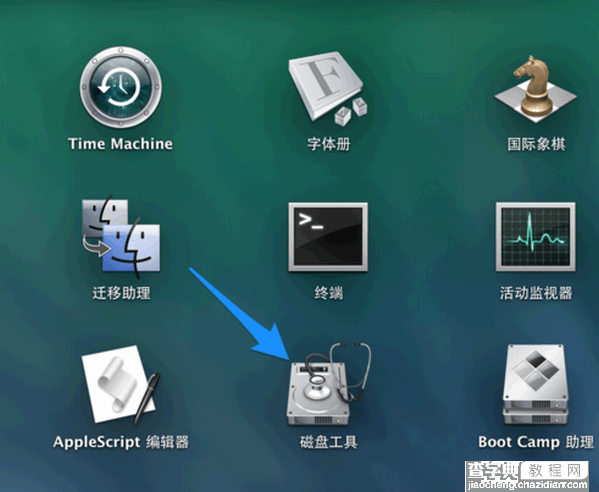
第二步:接着在磁盘管理窗口的左侧选中想要格式化的 U 盘,这里切记不要选错,再点击右窗格中的“抹掉”栏目,如图所示
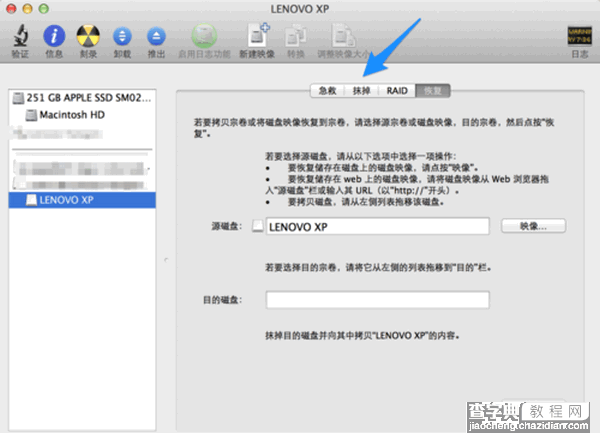
第三步:如果想要选择格式化 U 盘的格式,请点击格式下拉列表进行选择,默认是 MS-DOS FAT 分区,如图所示
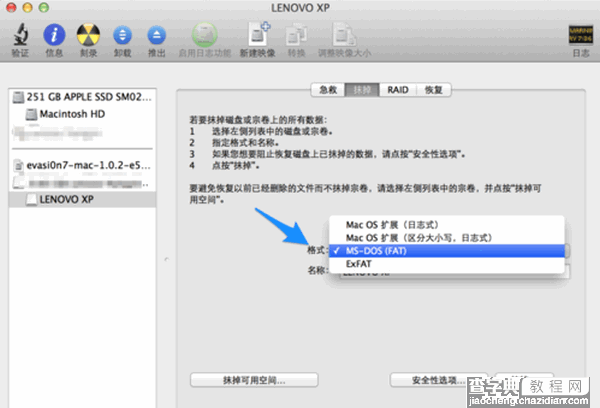
第四步:随后请点击窗口中的“抹掉”按钮,如图所示
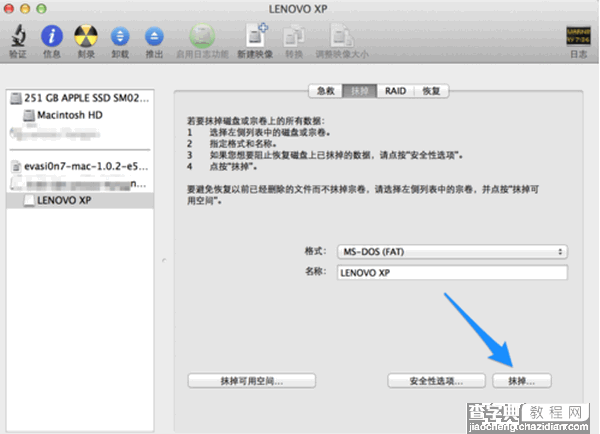
第五步:接着系统提示会删除当前 U 盘上的所有数据,确认要格式化请点击“抹掉”按钮,如图所示
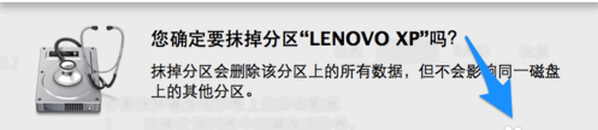
第六步:等待格式化结果
【苹果系统怎么格式化U盘?MAC格式化U盘的方法】相关文章:
★ mac系统中safari怎么添加书签? 把常用网页添加到收藏夹的效果
★ Mac OS X系统中怎么截图? Mac截取高清图的教程
★ Mac怎么设置默认文本打开方式?设置默认文本打开方式的方法
★ mac itunes下载的文件在哪里?苹果MAC系统itunes下载目录查看方法介绍
下一篇:
苹果Mac安装字体的方法
